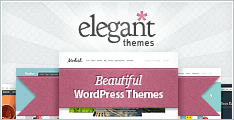How to Automate the Computation of SSS EE, ER, and EC using MS Excel VBA Codes?
Is it possible to automate the computation of the SSS EE, ER, and EC components? The answer is Yes! With the use of MS Excel VBA Codes which is built-in with your MS Office, you can easily automate the computation of the SSS contributions. It is simple and you can follow these simple steps
1. Open a blank MS Excel Application
2. Press Alt+F11 to open the Visual Basic Editor
3. Make a module in the Visual Basic Editor
4. Copy and paste the following in the module created
Option ExplicitFunction SssEECont(SalaryBase) 'SssEECont = Social Security Services Employee Contribution Select Case SalaryBase Case 1000 To 1249.999999: SssEECont = 33.3 Case 1250 To 1749.999999: SssEECont = 50 Case 1750 To 2249.999999: SssEECont = 66.7 Case 2250 To 2749.999999: SssEECont = 83.3 Case 2750 To 3249.999999: SssEECont = 100 Case 3250 To 3749.999999: SssEECont = 116.7 Case 3750 To 4249.999999: SssEECont = 133.3 Case 4250 To 4749.999999: SssEECont = 150 Case 4750 To 5249.999999: SssEECont = 166.7 Case 5250 To 5749.999999: SssEECont = 183.3 Case 5750 To 6249.999999: SssEECont = 200 Case 6250 To 6749.999999: SssEECont = 216.7 Case 6750 To 7249.999999: SssEECont = 233.3 Case 7250 To 7749.999999: SssEECont = 250 Case 7750 To 8249.999999: SssEECont = 266.7 Case 8250 To 8749.999999: SssEECont = 283.3 Case 8750 To 9249.999999: SssEECont = 300 Case 9250 To 9749.999999: SssEECont = 316.7 Case 9750 To 10249.999999: SssEECont = 333.3 Case 10250 To 10749.999999: SssEECont = 350 Case 10750 To 11249.999999: SssEECont = 366.7 Case 11250 To 11749.999999: SssEECont = 383.3 Case 11750 To 12249.999999: SssEECont = 400 Case 12250 To 12749.999999: SssEECont = 416.7 Case 12750 To 13249.999999: SssEECont = 433.3 Case 13250 To 13749.999999: SssEECont = 450 Case 13750 To 14249.999999: SssEECont = 466.7 Case 14250 To 14749.999999: SssEECont = 483.3 Case Is >= 14750: SssEECont = 500 End Select End FunctionFunction SssERCont(SalaryBase) 'SssERCont = Social Secutiry Services Employer Contribution Select Case SalaryBase Case 1000 To 1249.999999: SssERCont = 70.7 Case 1250 To 1749.999999: SssERCont = 106 Case 1750 To 2249.999999: SssERCont = 141.3 Case 2250 To 2749.999999: SssERCont = 176.7 Case 2750 To 3249.999999: SssERCont = 212 Case 3250 To 3749.999999: SssERCont = 247.3 Case 3750 To 4249.999999: SssERCont = 282.7 Case 4250 To 4749.999999: SssERCont = 318 Case 4750 To 5249.999999: SssERCont = 353.3 Case 5250 To 5749.999999: SssERCont = 388.7 Case 5750 To 6249.999999: SssERCont = 424 Case 6250 To 6749.999999: SssERCont = 459.3 Case 6750 To 7249.999999: SssERCont = 494.7 Case 7250 To 7749.999999: SssERCont = 530 Case 7750 To 8249.999999: SssERCont = 565.3 Case 8250 To 8749.999999: SssERCont = 600.7 Case 8750 To 9249.999999: SssERCont = 636 Case 9250 To 9749.999999: SssERCont = 671.3 Case 9750 To 10249.999999: SssERCont = 706.7 Case 10250 To 10749.999999: SssERCont = 742 Case 10750 To 11249.999999: SssERCont = 777.3 Case 11250 To 11749.999999: SssERCont = 812.7 Case 11750 To 12249.999999: SssERCont = 848 Case 12250 To 12749.999999: SssERCont = 883.3 Case 12750 To 13249.999999: SssERCont = 918.7 Case 13250 To 13749.999999: SssERCont = 954 Case 13750 To 14249.999999: SssERCont = 989.3 Case 14250 To 14749.999999: SssERCont = 1024.7 Case Is >= 14750: SssERCont = 1060 End Select End FunctionFunction SssEC(SalaryBase)'SssEC = Employer Contribution Select Case SalaryBase Case 1 To 14749.999999: SssEC = 10 Case Is >= 14750: SssEC = 30 End Select End Function
5. Save the VB Editor and the Excel File with “filename.xlsm” format
6. Test the functions in excel
-
- =SSSEECont(salary base)
- =SSSERCont(salary base)
- =SSSEC(salary base)
A video tutorial on step-by-step process will be uploaded soon including the blank excel file. Do not forget to subscribe to our pressroom for free information. Thank you for reading. 🙂